Ontvang automatisch optionele updates in Windows 11
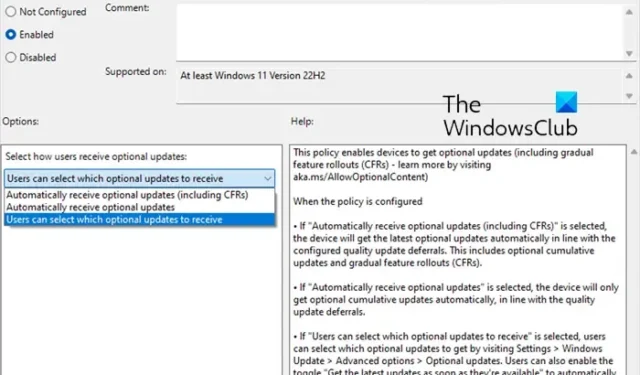
Windows Optionele updates zijn geen verplichte updates, maar worden beschikbaar gesteld aan gebruikers zodra ze beschikbaar zijn. Hoewel veel pc-gebruikers en IT-beheerders ervoor kiezen de updates handmatig te installeren, kunnen ze dankzij nieuw beleid automatisch optionele Windows-updates ontvangen of installeren op de apparaten van hun organisatie . De nieuwe functie is beschikbaar op Windows 11, versie 22H2 en hoger.
Hiermee kunnen beheerders bepalen hoe maandelijkse niet-beveiligingspreview-updates op hun zakelijke apparaten worden geïnstalleerd.
De nieuwe functie heet Optionele updates inschakelen en door deze te gebruiken kan men de toegang tot optionele updates binnen de systemen van de organisatie configureren. Nadat u de functie hebt ingeschakeld, kunt u automatisch optionele updates ontvangen, waaronder mogelijk Controlled Feature Rollouts (CFR’s), of u kunt handmatig de optie-updates selecteren die u wilt installeren.
Optionele updates automatisch laten installeren in Windows 11?
De nieuwe manier om optionele updates in Windows 11 te beheren biedt beheerders nu de nodige tools om de uitrol van nieuwe Windows 11-functies en -oplossingen te beheren voordat ze algemeen worden uitgebracht.
Het beleid Optionele updates inschakelen heeft drie soorten beleidsinstellingen. Dit zijn:
- Automatisch optionele updates ontvangen (inclusief CFR’s): Deze optie moet worden geselecteerd om de nieuwste niet-beveiligingsupdates van uw apparaat en geleidelijke functie-implementaties te ontvangen. Er is geen verandering in het aanbod van functie-updates.
- Automatisch optionele updates ontvangen: u moet deze optie selecteren voor apparaten waarop u alleen de nieuwste optionele niet-beveiligingsupdates wilt ontvangen. Ze zullen echter niet automatisch een geleidelijke uitrol van functies ontvangen. Er is ook geen verandering in het aanbod van functie-updates.
- Gebruikers kunnen selecteren welke optionele updates ze willen ontvangen: de zin legt alles uit. Gebruikers kunnen hun eigen voorkeuren instellen voor optionele niet-beveiligingsupdates. Kortom, u kunt handmatig kiezen welke update u wilt kiezen. Er is ook geen verandering in het aanbod van functie-updates.
De vraag is nu: hoe schakel je dit beleid in? Om hiermee te kunnen werken, moet u twee beleidswijzigingen doorvoeren. De eerste is het inschakelen van het nieuwe optionele updatesbeleid, en de andere is het configureren van het Service Provider Policy for Business of Windows Server Update Services (WSUS).
Stappen om het beleid voor optionele updates in Windows 11 in te schakelen
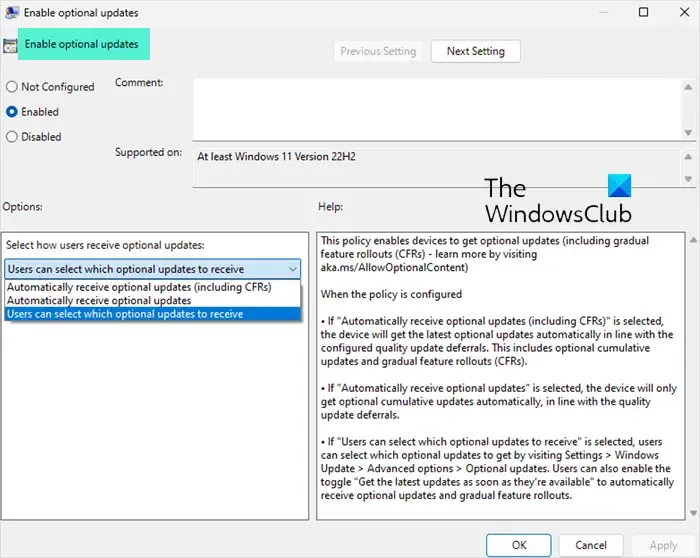
- Ga naar Windows Zoeken, typ groepsbeleid bewerken en start de Groepsbeleid-editor.
- Navigeer vervolgens naar het volgende pad:
Computerconfiguratie > Beheersjablonen > Windows-componenten > Windows Update > Eindgebruikerservaring beheren > Schakel optionele niet-beveiligingsupdates in.
- Selecteer hier het keuzerondje Ingeschakeld onder het beleid Optionele updates inschakelen .
- Klik vervolgens op de vervolgkeuzelijst onder ‘ Selecteer hoe gebruikers optionele updates ontvangen’ om een van de drie opties te kiezen.
- Als u klaar bent, klikt u op Toepassen > OK.
Beleid voor configuratieserviceproviders (CSP).
Om het optionele updatesbeleid te configureren, kunnen IT-beheerders dit pad volgen in de Groepsbeleid-editor:
Beleid > Configuratie > Bijwerken > AllowOptionalContent
Zodra u klaar bent met het inschakelen en configureren van beide beleidsregels, moeten Windows-apparaten in uw organisatie snel een wijziging aanbrengen als u besluit dit beleid te configureren en uw gebruikers in staat te stellen te kiezen welke updates ze willen ontvangen.
Herinner gebruikers in uw organisatie er dus aan om de volgende wijzigingen aan te brengen om updates te ontvangen:
Selecteer eerst welke optionele niet-beveiligingsupdates u wilt ontvangen door naar Instellingen > Windows Update > Geavanceerde opties > Optionele updates te gaan.
Gebruikers kunnen ook de schakelaar ‘Ontvang de nieuwste updates zodra ze beschikbaar zijn’ inschakelen onder Instellingen > Windows Update.
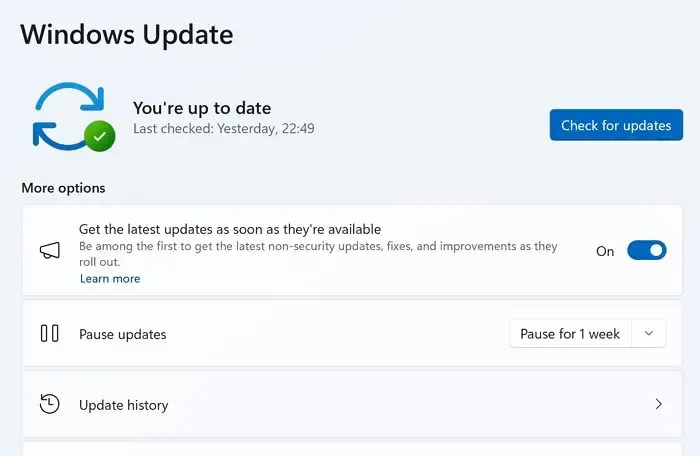
Hiervoor moet het apparaat opnieuw worden opgestart.
Het nieuwe Windows-beleid voor optionele updates kan een uitstekend hulpmiddel zijn voor IT-professionals, waardoor ze Windows 11-updates kunnen beheren. Voordat u het nieuwe beleid inschakelt, moet u echter eerst goed onderzoek doen om eventuele problemen in de toekomst te voorkomen.
Is het nodig om optionele Windows-updates te installeren?
Nee, het is niet nodig om optionele updates voor Windows te installeren. U kunt het echter downloaden en installeren als u een specifiek stuurprogramma of andere problemen heeft. Voor bijzondere situaties rolt Microsoft dergelijke updates soms uit. IT-beheerders kunnen er ook voor kiezen deze updates te installeren op basis van hun ervaring.
Wat moet ik uitschakelen in Windows 11?
Normaal gesproken moet u in Windows niet meteen iets uitschakelen. De juiste manier is om de privacy-instellingen te doorlopen en te kiezen wat u wilt uitschakelen. Het wordt aanbevolen om geen services uit te schakelen of iets met kracht te verwijderen, omdat dit te veel bronnen verbruikt.



Geef een reactie